iClever IC-DK03 ጥምር ባለብዙ መሣሪያ ግንኙነት ገመድ አልባ የቁልፍ ሰሌዳ እና የመዳፊት ጥምር

የጥቅል ይዘቶች
- 1 x ባለሁለት ሁነታ ቁልፍ ሰሌዳ
- 1 x ባለሁለት ሁነታ መዳፊት
- 1 x 2.4ጂ ዩኤስቢ ተቀባይ (ለ2.4ጂ ግንኙነት)
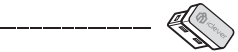
- 1x የዩኤስቢ ኃይል መሙያ ገመድ
- 1 x የተጠቃሚ መመሪያ
የቁልፍ ሰሌዳ አልቋልview

- የኃይል መሙያ አመልካች፡ ሲሞሉ በቀይ ይቆዩ እና ሙሉ በሙሉ ከሞላ በኋላ አረንጓዴ ይቀይሩ (ሙሉ ለሙሉ 2 ሰአት ገደማ)።
የኬፕ መቆለፊያ አመልካች እና የባትሪ መፈተሻ፡ - የካፕ መቆለፊያ አመልካች፡-
በትልቅ እና በትንንሽ ሆሄ መካከል ለመቀያየር የ"caps lock" ቁልፍን ይጫኑ። የባትሪ ፍተሻ፡-
የባትሪውን ሁኔታ ለመፈተሽ "F6" ወይም "Fn" + "F6" ቁልፍን ይጫኑ; ባትሪው ከ 25%, 50%, 75% እና 100% ያነሰ መሆኑን ለማመልከት ጠቋሚው መብራት አንድ ጊዜ, ሁለት ጊዜ, ሶስት ጊዜ እና አራት ጊዜ ያበራል. - 2.4G ሽቦ አልባ ቻናል አመልካች፡ ወደ 3ጂ ገመድ አልባ ሁነታ ከቀየርክ በኋላ ለ 2.4s አረንጓዴ አድርግ።
- የብሉቱዝ ቻናል አመልካች፡ የብሉቱዝ ቻናሉን 1/2 ለመጠቆም።
- የኃይል መቀየሪያ፡ ለማብራት ወደ ቀኝ ያንሸራትቱ እና ለማጥፋት ወደ ግራ ያንሸራቱ።
- የኃይል መሙያ ወደብ: ለኃይል መሙላት.
መዳፊት በላይview
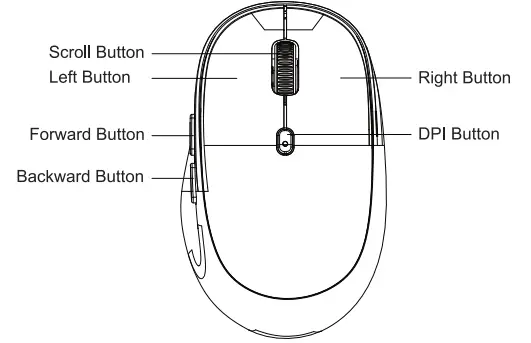
ማስታወሻ:
ወደ ኋላ እና ወደ ፊት አዝራሮች በ iOS እና Mac OS ውስጥ እየሰሩ አይደሉም።

- 2.4G/BT1/BT2 አመልካችየግንኙነት ቻናል ሁኔታን ለመጠቆም።
- የግንኙነት ቁልፍ፡- በ2.4ጂ/ብሉቱዝ 1 እና በብሉቱዝ 2 ቻናሎች መካከል ለመቀያየር ይህንን ቁልፍ ይጫኑ። በ BT5/BT1 ቻናል ውስጥ ለ 2s ወደ ብሉቱዝ ማጣመሪያ ሁነታ ይህን ቁልፍ ተጭነው ይያዙ።
- አብራ/አጥፋ መቀየሪያአይጤውን ለማብራት/ለማጥፋት “በርቷል” J “ጠፍቷል” ያንሸራትቱ።
- የማጠራቀሚያ ማስገቢያ የዩኤስቢ መቀበያውን ለማከማቸት ያገለግል ነበር (የዩኤስቢ ተቀባይ እዚህ አለ)
የመዳፊት ዝርዝሮች
| ግንኙነት
የስራ ርቀት ዲፒአይ |
2.4ጂ ገመድ አልባ እና ብሉቱዝ
< ኤስኤም 126 ጫማ 800-1200-1600-2400 |
| መጠኖች | 105″64″39mm / 4.13″2.52″1.54in |
| የሊቲየም ባትሪ አቅም
የኃይል መሙያ ጊዜ ያልተቋረጠ የስራ ጊዜ ተኳኋኝነት |
300 ሚአሰ
<2 ሰአት 40 ሰዓታት ዊንዶውስ ፣ ማክ ኦኤስ ፣ አይኦኤስ ፣ አንድሮይድ |
“የድግግሞሽ ባንድ፡ 2403 MHz-2480 MHz
ከፍተኛ የማስተላለፊያ ኃይል፡ 0 ዲቢኤም
ለቁልፍ ሰሌዳው መግለጫዎች
| ግንኙነት | 2.4ጂ ገመድ አልባ እና ብሉቱዝ |
| የአሠራር ርቀት | < ቢኤም f 26 ጫማ |
| መጠኖች
የሊቲየም ባትሪ አቅም |
428″125″16 ሚሜ / 16.85 “4.92 “0.63ኢን
280 ሚአሰ |
| የኃይል መሙያ ጊዜ
ያልተቋረጠ የስራ ጊዜ ተኳኋኝነት |
<2 ሰአት
90 ሰዓታት ዊንዶውስ ፣ ማክ ኦኤስ ፣ አይኦኤስ ፣ አንድሮይድ |
“የድግግሞሽ ባንድ፡ 2402 MHz-2480 MHz
ከፍተኛ የማስተላለፊያ ኃይል፡ O dBm
የቁልፍ ሰሌዳ ማጣመር መመሪያ

2.4G ገመድ አልባ ግንኙነት
- ደረጃ 1. የዩኤስቢ መቀበያውን ከመዳፊቱ ስር ያስወግዱት።
- ደረጃ 2. የ2.4ጂ ዩኤስቢ መቀበያ ወደ ኮምፒውተሩ ወደብ ይሰኩት።
- ደረጃ 3 የኃይል ማብሪያ / ማጥፊያውን በቁልፍ ሰሌዳው ላይ ወደ ቀኝ ያንሸራትቱ።
- ደረጃ 4. ቁልፉን ይጫኑ ወደ
 ወደ 2.4G ገመድ አልባ ሁነታ ቀይር።
ወደ 2.4G ገመድ አልባ ሁነታ ቀይር። - ደረጃ 5 ትክክለኛውን ስርዓት ለመምረጥ የ"fn" + "Q"f'W' ቁልፎችን ይጫኑ። (fn+Q ለ iOS እና Mac OS ነው፣ እና fn+W ለዊንዶውስ እና አንድሮይድ ነው)
የብሉቱዝ ገመድ አልባ ግንኙነት
ከ 1 ኛ መሣሪያ ጋር ያጣምሩ
- ደረጃ 1 የኃይል ማብሪያ / ማጥፊያውን በቁልፍ ሰሌዳው ላይ ወደ ቀኝ ያንሸራትቱ።
- ደረጃ 2. ያዝ እና ቁልፉን ይጫኑ የ
 በሰርጥ 3 ውስጥ 5 ለ 1 ሰከንድ ወደ ማጣመር ሁነታ 1, እና የብሉቱዝ ቻናል XNUMX አመልካች በፍጥነት በሰማያዊ ብልጭ ድርግም ይላል እና ያለውን የብሉቱዝ መሳሪያ መፈለግ ይጀምራል.
በሰርጥ 3 ውስጥ 5 ለ 1 ሰከንድ ወደ ማጣመር ሁነታ 1, እና የብሉቱዝ ቻናል XNUMX አመልካች በፍጥነት በሰማያዊ ብልጭ ድርግም ይላል እና ያለውን የብሉቱዝ መሳሪያ መፈለግ ይጀምራል. - ደረጃ 3. በብሉቱዝ መሳሪያዎ ላይ "iClever IC-DK03 KB" የሚለውን የብሉቱዝ ስም ይፈልጉ እና እሱን ለማገናኘት ጠቅ ያድርጉ።
- ደረጃ 4. በተሳካ ሁኔታ ከተጣመረ በኋላ የብሉቱዝ ቻናል አመልካች ይጠፋል።
- ደረጃ 5 ትክክለኛውን ስርዓት ለመምረጥ የ"fn" + "Q"l" W' ቁልፎችን ይጫኑ። (fn+Q ለ iOS እና Mac OS ነው፣ እና fn+W ለዊንዶውስ እና አንድሮይድ ነው)
- ደረጃ 1. ተጭነው ቁልፉን ይጫኑ
 በሰርጥ 5 ውስጥ ለ 2 ሰከንድ የማጣመሪያ ሁነታ, እና የብሉቱዝ ቻናል 2 አመልካች በፍጥነት ሰማያዊ ብልጭ ድርግም ይላል እና ያለውን የብሉቱዝ መሳሪያ መፈለግ ይጀምራል.
በሰርጥ 5 ውስጥ ለ 2 ሰከንድ የማጣመሪያ ሁነታ, እና የብሉቱዝ ቻናል 2 አመልካች በፍጥነት ሰማያዊ ብልጭ ድርግም ይላል እና ያለውን የብሉቱዝ መሳሪያ መፈለግ ይጀምራል. - ደረጃ 2. በብሉቱዝ መሳሪያዎ ላይ "iClever IC-DK03 KB" የሚለውን የብሉቱዝ ስም ይፈልጉ እና እሱን ለማገናኘት ጠቅ ያድርጉ።
- ደረጃ 3. በተሳካ ሁኔታ ከተጣመረ በኋላ የብሉቱዝ ቻናል አመልካች ይጠፋል።
- ደረጃ 4 ትክክለኛውን ስርዓት ለመምረጥ "fn" + "Q" W" ቁልፎችን ይጫኑ. (fn+Q ለ iOS እና Mac OS ነው፣ እና fn+W ለዊንዶውስ እና አንድሮይድ ነው)
ለተለያዩ የስርዓት መሳሪያዎች የግንኙነት ቅንብሮች ዝርዝሮች
- ለዊንዶውስ 10 ፒሲ/ላፕቶፕ፡-
Win > Setting > Devices > ብሉቱዝ እና ሌሎች መሳሪያዎች > ብሉቱዝ ወይም ሌላ መሳሪያ አክል > ብሉቱዝ > ለመገናኘት “iClever IC-DK03 KB”ን ጠቅ ያድርጉ። - ለ MacBook/iMac፡-
የስርዓት ምርጫዎች> ብሉቱዝ> ለመገናኘት «iClever IC-DK03 KB»ን ጠቅ ያድርጉ። - ለአይፓድ እና አይፎን፡-
ለማገናኘት መቼት> ብሉቱዝ> «iClever IC-DK03 KB»ን ጠቅ ያድርጉ።
ማስታወሻዎች፡-
- በራስ-ሰር እንደገና የማገናኘት ተግባር፡ የቁልፍ ሰሌዳው በመጨረሻ ጥቅም ላይ ከዋለበት መሣሪያ ጋር በራስ-ሰር ይገናኛል።
- በብሉቱዝ አስማሚ አያገናኙት።
- መገናኘት ካልተሳካ፣ እባክዎን የሚጠየቁ ጥያቄዎችን ያንብቡ።
በተገናኙ መሣሪያዎች መካከል ይቀያይሩ።
ተጫን ![]() ከተገናኙት መሳሪያዎች መካከል ለመቀያየር ቁልፍ.
ከተገናኙት መሳሪያዎች መካከል ለመቀያየር ቁልፍ.
ቀድሞውኑ የተገናኘውን ቻናል ይጠግኑ
- ደረጃ 1. ይጫኑ
 የብሉቱዝ ቻናልን ለመምረጥ ቁልፍ።
የብሉቱዝ ቻናልን ለመምረጥ ቁልፍ። - ደረጃ 2. ይያዙ እና ይጫኑ
 ለ 5s እንደገና ለማጣመር.
ለ 5s እንደገና ለማጣመር.
ከ 2 ኛ መሣሪያ ጋር ያጣምሩ
- ደረጃ 1 የኤልን ቁልፍ ለ5 ሰከንድ በማጣመር በቻናል 2 ይጫኑ እና የብሉቱዝ ቻናል 2 አመልካች በፍጥነት ሰማያዊ ብልጭ ድርግም ይላል እና ያለውን የብሉቱዝ መሳሪያ መፈለግ ይጀምራል።
- ደረጃ 2. በብሉቱዝ መሳሪያዎ ላይ "iClever IC-DK03 KB" የሚለውን የብሉቱዝ ስም ይፈልጉ እና እሱን ለማገናኘት ጠቅ ያድርጉ።
- ደረጃ 3. በተሳካ ሁኔታ ከተጣመረ በኋላ የብሉቱዝ ቻናል አመልካች ይጠፋል።
- ደረጃ 4 ትክክለኛውን ስርዓት ለመምረጥ "fn" + "Q" W" ቁልፎችን ይጫኑ. (fn+Q ለ iOS እና Mac OS ነው፣ እና fn+W ለዊንዶውስ እና አንድሮይድ ነው)
ለተለያዩ የስርዓት መሳሪያዎች የግንኙነት ቅንብሮች ዝርዝሮች
- ለዊንዶውስ 10 ፒሲ/ላፕቶፕ፡-
Win > Setting > Devices > ብሉቱዝ እና ሌሎች መሳሪያዎች > ብሉቱዝ ወይም ሌላ መሳሪያ አክል > ብሉቱዝ > ለመገናኘት “iClever IC-DK03 KB”ን ጠቅ ያድርጉ። - ለ MacBook/iMac፡-
የስርዓት ምርጫዎች> ብሉቱዝ> ለመገናኘት «iClever IC-DK03 KB»ን ጠቅ ያድርጉ። - ለአይፓድ እና አይፎን፡-
ለማገናኘት መቼት> ብሉቱዝ> «iClever IC-DK03 KB»ን ጠቅ ያድርጉ።
ማስታወሻዎች፡-
- በራስ-ሰር እንደገና የማገናኘት ተግባር፡ የቁልፍ ሰሌዳው በመጨረሻ ጥቅም ላይ ከዋለበት መሣሪያ ጋር በራስ-ሰር ይገናኛል።
- በብሉቱዝ አስማሚ አያገናኙት።
- መገናኘት ካልተሳካ፣ እባክዎን የሚጠየቁ ጥያቄዎችን ያንብቡ።
በተገናኙ መሣሪያዎች መካከል ይቀያይሩ።
ከተገናኙት መሳሪያዎች መካከል ለመቀያየር ቁልፉን ይጫኑ.
ቀድሞውኑ የተገናኘውን ቻናል ይጠግኑ
- ደረጃ 1 የብሉቱዝ ቻናልን ለመምረጥ ቁልፉን ይጫኑ።
- ደረጃ 2. ለመጠገን ለ 5s ይያዙ እና ይጫኑ.
የመዳፊት ማጣመሪያ መመሪያ
2.4G ገመድ አልባ ግንኙነት
- ደረጃ 1 የዩኤስቢ መቀበያውን ከመዳፊቱ ስር ያስወግዱት።
- ደረጃ 2. የ2.4ጂ ዩኤስቢ መቀበያ ወደ ኮምፒውተሩ ወደብ ይሰኩት።
- ደረጃ 3. አይጤውን ለማብራት የመዳፊት ማብሪያ / ማጥፊያውን ወደ "በርቷል" ያንሸራትቱ.
- ደረጃ 4. በመዳፊት ግርጌ ላይ የ 2.4G ቻናልን ለመምረጥ "Connect" የሚለውን ቁልፍ ይጫኑ.
የብሉቱዝ ግንኙነት
ከ 1 ኛ መሣሪያ ጋር ያጣምሩ
- ደረጃ 1. አይጤውን ለማብራት የመዳፊት ማብሪያ / ማጥፊያውን ወደ "በርቷል" ያንሸራትቱ.
- ደረጃ 2. በመዳፊት ግርጌ ላይ የ BT1 ቻናልን ለመምረጥ "Connect" የሚለውን ቁልፍ ይጫኑ.
- ደረጃ 3. በ BT5 ቻናል ውስጥ ለማጣመር ሁነታ ለ 1 ሰከንድ የ "Connect" ቁልፍን ተጭነው ይጫኑ እና ጠቋሚው ብልጭ ድርግም ይላል.
- ደረጃ 4. በመሳሪያዎ ላይ, "iClever Mouse" ን ያግኙ እና እሱን ለማገናኘት ጠቅ ያድርጉ.
ከ 2 ኛ መሣሪያ ጋር ያጣምሩ
- ደረጃ 1. አይጤውን ለማብራት የመዳፊት ማብሪያ / ማጥፊያውን ወደ "በርቷል" ያንሸራትቱ.
- ደረጃ 2. በመዳፊት ግርጌ ላይ የ BT2 ቻናልን ለመምረጥ "Connect" የሚለውን ቁልፍ ይጫኑ.
- ደረጃ 3. በ BT5 ቻናል ውስጥ ለማጣመር ሁነታ ለ 2 ሰከንድ የ "Connect" ቁልፍን ተጭነው ይጫኑ እና ጠቋሚው ብልጭ ድርግም ይላል.
- ደረጃ 4. በመሳሪያዎ ላይ, "iClever Mouse" ን ያግኙ እና እሱን ለማገናኘት ጠቅ ያድርጉ.
በተገናኙ መሣሪያዎች መካከል ይቀያይሩ
ከተገናኙት መሳሪያዎች መካከል ለመቀያየር "አገናኝ" የሚለውን ቁልፍ ጠቅ ያድርጉ.
ቀድሞውኑ የተገናኘውን ቻናል ይጠግኑ
- ደረጃ 1 የ BT1/BT2 ቻናልን ለመምረጥ የግንኙነት" ቁልፍን ጠቅ ያድርጉ።
- ደረጃ 2. የ BT5/BT1 ቻናል አመልካች ብልጭ ድርግም እስኪል ድረስ ለ 2s ተጭነው "Connect" የሚለውን ቁልፍ ተጫን።
- ደረጃ 3. በመሳሪያዎ ላይ, "iClever Mouse" ን ያግኙ እና እሱን ለማገናኘት ጠቅ ያድርጉ.
የቁልፍ ሰሌዳ ቁልፎች እና ተግባራት
ከመጠቀምዎ በፊት እባክዎ አስቀድመው ትክክለኛውን ስርዓት መምረጥዎን ያረጋግጡ fn + Q ለ iOS እና ለማክ ኦኤስ እና fn +W ለዊንዶውስ እና አንድሮይድ ነው።

የቁልፍ ሰሌዳዎ በነባሪነት ወደ ሚዲያ እና እንደ የድምጽ መጠን መጨመር፣ አጫውት/አፍታ ማቆም፣ ድምጽ ወደ ታች እና የመሳሰሉትን የመሳሰሉ የመገናኛ ቁልፎችን ማግኘት ይችላል። ወደ ኤፍ ቁልፎችዎ ቀጥተኛ መዳረሻ እንዲኖርዎት ከመረጡ በቀላሉ ይጫኑ ![]() እነሱን ለመቀያየር በቁልፍ ሰሌዳዎ ላይ።
እነሱን ለመቀያየር በቁልፍ ሰሌዳዎ ላይ።

የእንቅልፍ ሁነታ
- ለ 30 ደቂቃዎች ስራ ፈት ከሆነ የቁልፍ ሰሌዳው ወደ እንቅልፍ ሁነታ ይገባል.
- ከእንቅልፍ ሁነታ ለመውጣት ማንኛውንም ቁልፍ ይጫኑ እና ለ 3 ሰከንዶች ይጠብቁ.
መሣሪያውን ይሙሉ
ከኮምፒዩተር በይነገጽ ጋር በቀጥታ ለመገናኘት የእኛን የተካተተ የኃይል መሙያ ገመድ እንዲጠቀሙ ይመከራል። የኃይል መሙያ ገመዱን ከአስማሚ ጋር ማገናኘት ከመረጡ፣ ከመጠቀምዎ በፊት፣ እባክዎን የእርስዎን አስማሚ ጥራዝ ያረጋግጡtagሠ ከ 5 ቪ ያነሰ ነው.
- ውጤት: ዲሲ 5V/200mA; የዩኤስቢ ባትሪ መሙያ አልተካተተም።
- በመሙላት ላይ, ጠቋሚው በሚሞላበት ጊዜ ቀይ ሆኖ ይቆያል, እና ሙሉ በሙሉ ሲሞላ አረንጓዴ ያበራል. በአጠቃላይ፣ ሙሉ በሙሉ ለመሙላት 2 ሰዓት ያህል ይወስዳል።
ተኳኋኝነት
- ለብሉቱዝ ተኳሃኝነት፡ ማክ፣ አንድሮይድ፣ አይኦኤስ፣ ዊንዶውስ 8/8.1/10 ፒሲ እና ላፕቶፕ ከብሉቱዝ አስተናጋጅ ጋር።
ማስታወሻከማክ ሚኒ ስማርት ቲቪ እና Xbox ጋር ሙሉ በሙሉ ተኳሃኝ አይደለም። - ለ 2.4ጂ ገመድ አልባ ተኳኋኝነት፡ ዊንዶውስ 7/8/8.1/1 ኦ ፒሲ እና ላፕቶፕ።
ጠቃሚ ምክሮች
- ከዘይት፣ ኬሚካሎች፣ ፈሳሽ እና መክሰስ ይራቁ።
- ከሹል ነገሮች ይራቁ።
- ከብረት እና ከሌሎች የገመድ አልባ ሲግናል ምንጮች ራቁ።
የሚጠየቁ ጥያቄዎች
የቁልፍ ሰሌዳዬ ከ2.4ጂ ሁነታ ጋር መገናኘት አልቻለም
- አስቀድመው የዩኤስቢ መቀበያውን ወደ ዩኤስቢ ወደብ መሰካቱን ያረጋግጡ።
- ቁልፉን አስቀድመው መጫንዎን ያረጋግጡ

- ምርቱ ወይም ተቀባዩ በቀጥታ ከኮምፒዩተር ጋር መገናኘቱን ያረጋግጡ እና ወደ መገናኛ ፣ ማራዘሚያ ፣ ማብሪያ / ማጥፊያ ወይም ተመሳሳይ ነገር አይደለም።
- የቁልፍ ሰሌዳውን ለ 2 ሰዓታት ይሙሉ.
- ተቀባዩን በኮምፒዩተርዎ ላይ ወደተለየ የዩኤስቢ ወደብ ይውሰዱት።
- ከብረት እና ሌሎች የገመድ አልባ ሲግናል ምንጮች ቢያንስ 8 ኢንች (20 ሴ.ሜ) ለመራቅ ይሞክሩ። ከዚህ ለመራቅ ይሞክሩ፦
- ሽቦ አልባ ሞገዶችን የሚያመነጭ መሳሪያ፡- ማይክሮዌቭ፣ ገመድ አልባ ስልክ፣ የህጻን መቆጣጠሪያ፣ ገመድ አልባ ድምጽ ማጉያ፣ ጋራጅ በር መክፈቻ፣ ዋይፋይ ራውተር
- የኮምፒተር የኃይል አቅርቦቶች
- በግድግዳው ውስጥ የብረት ወይም የብረት ሽቦ
- በሌላ ኮምፒውተር ይሞክሩ ወይም በኢሜል ይላኩልን።
የእኔ ቁልፍ ሰሌዳ ከብሉቱዝ ሁነታ ጋር መገናኘት አልቻለም
- የቁልፍ ሰሌዳውን ለ 2 ሰዓታት ይሙሉ.
- የእርስዎ iClever መሣሪያ እና ኮምፒውተር እርስ በርስ መቀራረባቸውን ያረጋግጡ።
- ከብረት እና ከሌሎች የገመድ አልባ ሲግናል ምንጮች ቢያንስ 8 ኢንች (20 ሴ.ሜ) ለመራቅ ይሞክሩ።
- ሁሉንም የብሉቱዝ ግንኙነት መዝገቦችን ሰርዝ። (ለ exampለ iPad የብሉቱዝ ግንኙነት መዝገቦችን ለመሰረዝ “ቅንጅቶች” > “ብሉቱዝ” > “የእኔ መሣሪያ” በሚለው ስር ይንኩ።
- በመሳሪያዎ ላይ ብሉቱዝን ያጥፉት እና ለማደስ እንደገና ያብሩት። (ለ exampለ iPad "ቅንጅቶች" > "ብሉቱዝ" ን ጠቅ ያድርጉ > ከብሉቱዝ ጎን ያለው የስክሪን ላይ ማብሪያ / ማጥፊያ በአሁኑ ጊዜ እንደበራ ለማደስ ሁለቴ መታ ያድርጉት)
- እንደገና ያገናኙት ወይም በኢሜል ይላኩልን።
ይህ ቁልፍ ሰሌዳ ከ Macbook (iMac) ጋር ሙሉ በሙሉ ተኳሃኝ ነው?
አይ፣ ሙሉ በሙሉ ተኳሃኝ አይደለም። ቁልፎች የ ![]() ለ Macbook እና iMac እየሰሩ አይደሉም።
ለ Macbook እና iMac እየሰሩ አይደሉም።
ይህ ቁልፍ ሰሌዳ ከ iPhone/iPad ጋር ሙሉ በሙሉ ተኳሃኝ ነው?
አይ፣ ሙሉ በሙሉ ተኳሃኝ አይደለም። ቁልፎች![]()
![]() ለአይፎኖች እና አይፓዶች እየሰሩ አይደሉም።
ለአይፎኖች እና አይፓዶች እየሰሩ አይደሉም።
በሚተይቡበት ጊዜ መዘግየት ወይም ብዙ ጊዜ የተጣራ ግንኙነት ሲቋረጥ
- የብሉቱዝ መሣሪያዎን እንደገና ያስጀምሩ።
- የቁልፍ ሰሌዳውን ለ 2 ሰዓታት ይሙሉ.
- የቁልፍ ሰሌዳውን እና ኮምፒዩተሩን እርስ በርስ በቅርበት ያስቀምጡ.
- ቢያንስ ከ8 ኢንች ለመራቅ ይሞክሩ፦
ሽቦ አልባ ሞገዶችን የሚያመነጩ የእኔ መሳሪያዎች፡- ማይክሮዌቭ፣ ገመድ አልባ ስልክ፣ የህጻን መቆጣጠሪያ፣ ገመድ አልባ ድምጽ ማጉያ፣ ጋራጅ በር መክፈቻ፣ ዋይፋይ ራውተር
የኮምፒተር የኃይል አቅርቦቶች, በግድግዳው ውስጥ የብረት ወይም የብረት ሽቦ - የገመድ አልባ ቁልፍ ሰሌዳዎን በብረት ወለል ላይ አይጠቀሙ።
- መዘግየቱን ሊያስከትሉ የሚችሉ ማንኛቸውም ዝማኔዎች ከበስተጀርባ እየሰሩ መሆናቸውን ያረጋግጡ።
- የኮምፒተርዎን ማህደረ ትውስታ ይፈትሹ, በቂ ያልሆነ ማህደረ ትውስታ መዘግየት ሊያስከትል ይችላል.
- ለመገናኘት በተለየ APP/መሣሪያ ይሞክሩ።
ችግሩ ከቀጠለ በመሣሪያዎ OS ላይ በመመስረት የተወሰኑ እርምጃዎችን መከተል ያስፈልግዎታል። የላቀ መላ ፍለጋ ለማግኘት እባክዎ ኢሜይል ይላኩልን።
በዊንዶውስ 107 ላይ ብዙ ፊደሎችን መተየብ የቁልፍ ሰሌዳ እንዴት እንደሚስተካከል
የማጣሪያ ቁልፎችን ያብሩ፡
የማሸነፍ ቁልፉን ጠቅ ያድርጉ> መቼቶች> የመዳረሻ ቀላል> የቁልፍ ሰሌዳ> “ማጣሪያ ቁልፎችን ይጠቀሙ” ይፈልጉ እና ያብሩት።
በ Mac ላይ ብዙ ፊደሎችን በመተየብ የቁልፍ ሰሌዳውን እንዴት ማስተካከል ይቻላል?
- በ Mac ላይ የአፕል ሜኑ> “የስርዓት ምርጫዎች” የሚለውን ይምረጡ፣ የቁልፍ ሰሌዳውን ጠቅ ያድርጉ እና የቁልፍ ሰሌዳ ትርን ይምረጡ።
- የ“ቁልፍ ድገም” ተንሸራታች ቅንብሩን ይፈልጉ እና ወደ “ጠፍቷል” ቦታ ያስተካክሉት።
የቁልፍ ሰሌዳ / አይጥ - ቁልፎች ወይም ቁልፎች በትክክል አይሰሩም.
- የእርስዎን ፒሲ/ላፕቶፕ እና iClever Keyboard/mouse እንደገና ያስጀምሩ።
- ቁልፉን/ቁልፉን በተጨመቀ አየር ያጽዱ።
- ምርቱ ወይም ተቀባዩ በቀጥታ ከኮምፒዩተር ጋር መገናኘቱን ያረጋግጡ እና ወደ መገናኛ ፣ ማራዘሚያ ፣ ማብሪያ / ማጥፊያ ወይም ተመሳሳይ ነገር አይደለም።
- ሃርድዌርን ይንቀሉ/ጠግኑ ወይም ያላቅቁ/ያገናኙት።
- ዊንዶውስ ብቻ - የተለየ የዩኤስቢ ወደብ ይሞክሩ።
- በተለየ የዩኤስቢ ወደብ ወይም በሌላ ኮምፒውተር ይሞክሩ።
ጠቋሚው የመዳፊት እንቅስቃሴዎችን አይከተልም።
- የመዳፊት ንጣፍ ይጠቀሙ
- መዳፊትዎን በGlass እና ሌሎች የሚታዩ ቦታዎች፣ አንጸባራቂ ወለልዎች፣ እንደ መስተዋቶች እና የብረት ጠረጴዛዎች እና በተሰነጣጠሉ ቦታዎች ላይ ከመጠቀም ይቆጠቡ።
- በሚጠቀሙበት ልዩ ገጽ ላይ የመከታተያ ችግር አለመሆኑን ለማረጋገጥ መዳፊቱን በነጭ ወረቀት ላይ ይሞክሩት።
የቁልፍ ሰሌዳ መስራት አቁም
- የቁልፍ ሰሌዳውን ለ 2 ሰዓታት ይሙሉ.
- የቁልፍ ሰሌዳውን እና ኮምፒዩተሩን እርስ በርስ በቅርበት ያስቀምጡ.
- ቢያንስ ከ8 ኢንች ለመራቅ ይሞክሩ፦
ሽቦ አልባ ሞገዶችን የሚያመነጭ መሳሪያ፡- ማይክሮዌቭ፣ ገመድ አልባ ስልክ፣ የህጻን መቆጣጠሪያ፣ ገመድ አልባ ድምጽ ማጉያ፣ ጋራጅ በር መክፈቻ፣ ዋይፋይ ራውተር
የኮምፒተር የኃይል አቅርቦቶች, በግድግዳው ውስጥ የብረት ወይም የብረት ሽቦ - የገመድ አልባ ቁልፍ ሰሌዳዎን በብረት ወለል ላይ አይጠቀሙ።
- ለመገናኘት በተለየ መሣሪያ ላይ ይሞክሩ።
- ያግኙን.
የዩኤስቢ ተቀባይ ናፍቆት።
- የዩኤስቢ ተቀባይ በመዳፊት ማከማቻ ግርጌ ላይ ይገኛል። የዩኤስቢ መቀበያ ለማግኘት እባክዎን ሽፋኑን ይክፈቱ።
- አንድ የዩኤስቢ ተቀባይ ብቻ ተካቷል እና ሁለቱም ለቁልፍ ሰሌዳ እና ለማውስ ይሰራሉ።
የአውሮፓ ህብረት የተስማሚነት መግለጫ
በዚህም [Tousandshores Deutschland GmbH] የሬዲዮ መሳሪያዎች አይነት [ገመድ አልባ ኪቦርድ እና አይጥ ጥምር IC-DK03 Combo] መመሪያ 2014/53/EUን እንደሚያከብር ያውጃል። የአውሮፓ ህብረት መግለጫ ሙሉ ቃል በሚከተለው የበይነመረብ አድራሻ ይገኛል። http://files.iclever.com/ic-dk03combo-uk-doc.pdf
የዩኬ የተስማሚነት መግለጫ
ስለ ዩኬ የተስማሚነት መግለጫ የበለጠ ለማወቅ፣ እባክዎ ከታች ያለውን ሊንክ ይመልከቱ፡- http://files.iclever.com/ic-dk03combo-uk-doc.pdf
ተገናኝ
ኢሜይል support@iclever.com
ሰነዶች / መርጃዎች
 |
iClever IC-DK03 ጥምር ባለብዙ መሣሪያ ግንኙነት ገመድ አልባ የቁልፍ ሰሌዳ እና የመዳፊት ጥምር [pdf] የተጠቃሚ መመሪያ IC-DK03 ጥምር ባለብዙ መሣሪያ ግንኙነት የገመድ አልባ ቁልፍ ሰሌዳ እና የመዳፊት ጥምር፣ IC-DK03፣ ጥምር ባለብዙ መሣሪያ ግንኙነት ገመድ አልባ ቁልፍ ሰሌዳ እና የመዳፊት ጥምር፣ የግንኙነት ገመድ አልባ ቁልፍ ሰሌዳ እና የመዳፊት ጥምር፣ ገመድ አልባ የቁልፍ ሰሌዳ እና የመዳፊት ጥምር፣ የመዳፊት ጥምር፣ ጥምር |




